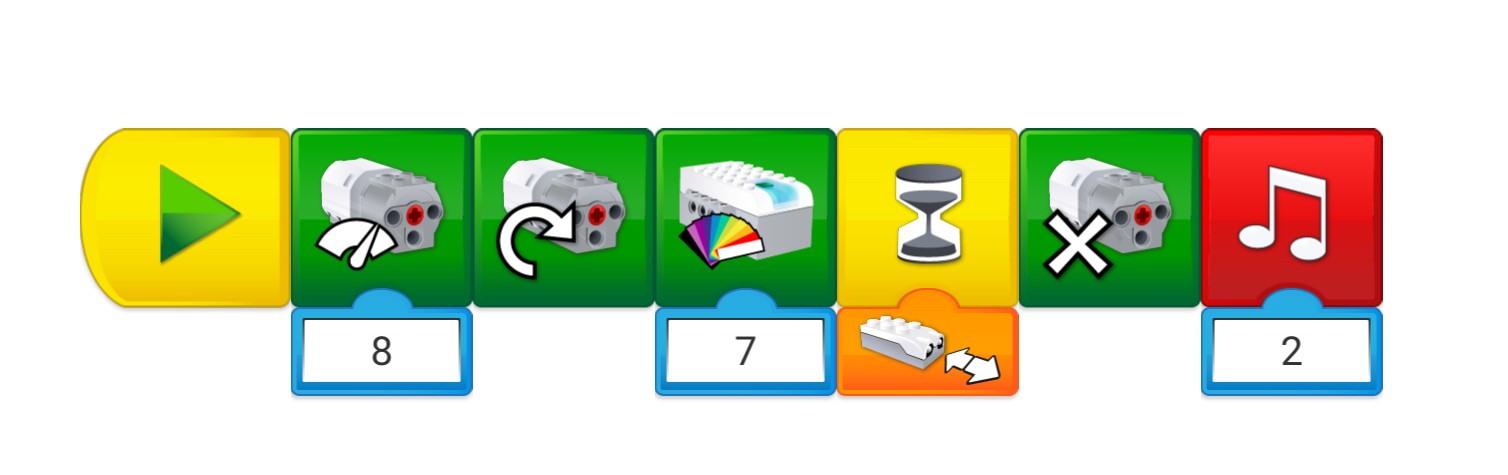So könnte das Geisterhaus aussehen:

Hier findest du ein Video dazu:
Ein weiteres Beispiel zu Storytelling mit den Ozobots: Rabotl
Rabotl in English:
So könnte das Geisterhaus aussehen:

Hier findest du ein Video dazu:
Ein weiteres Beispiel zu Storytelling mit den Ozobots: Rabotl
Rabotl in English:
Linksammlung zu mBot Unterrichtsmaterial
Videoserie official Makeblock mBot Tutorials YouTube
Der mBot ist ist ein Roboter-Bausatz zum Erlernen des spielerischen Umgangs mit Computational Thinking (dt. informatisches Denken) für Schüler*innen ab acht Jahren. Er wird vorrangig in der Sekundarstufe eingesetzt wird und mit Hilfe einer speziellen Version von Scratch, der visuellen blockbasierenden Programmiersprache, kinderleicht programmiert und gesteuert.
Der mBot unterstützt in der Version 1 zusätzlich zu Scratch von Makeblock auch die Arduino-IDE.
In der Version 2, oft auch namentlich unter mBot2 oder mBot Neo zu finden, unterstützt dieser die Programmierung zusätzlich zu Scratch die Sprachen microPython und Python3.
Hier finden Sie Materialien zum MIT App Inventor.
„EIS Karten MIT App Inventor“ weiterlesen
Gestalte im Designer deine Oberfläche:

Benenne deine Elemente eindeutig!
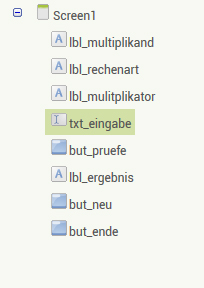
Bei den Beschriftungsfeldern kannst du die Schriftgröße etwas erhöhen.
Bei der Textbox entferne sowohl den Hinweistext als auch den Text.
Setze den Text der Beschriftungsfelder für die Faktoren und die Überprüfung auf: —
Beschrifte deine Schaltflächen: Überprüfe, Neu, Ende
Wechsle dann zu den Blocks. Das ist eine mögliche Variante für deinen Rechentrainer:
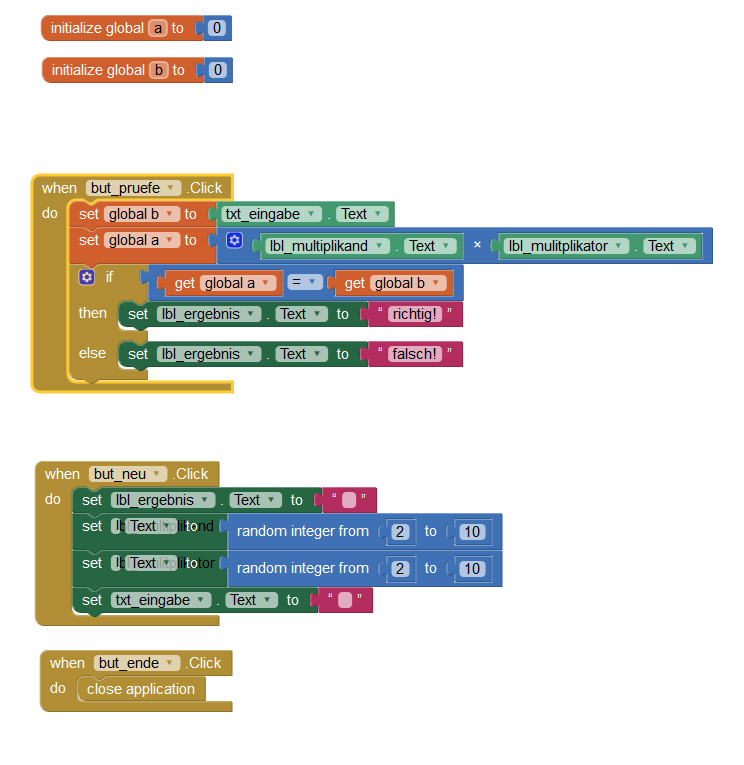
Für einen Rundenzähler und Punktezähler benötigst du ein zusätzliches Beschrifungsfeld. Das ist der zugehörige Code:

Gestalte im Designer deine Oberfläche:
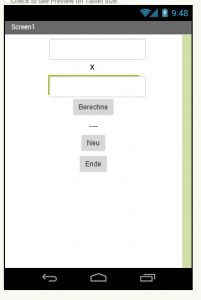
Benenne deine Elemente eindeutig!
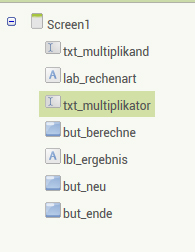
Bei den Beschriftungsfeldern kannst du die Schriftgröße etwas erhöhen.
Bei den Textboxen entferne sowohl den Hinweistext als auch den Text.
Setze den Text der Beschriftungsbox für das Ergebnis auf: —
Beschrifte deine Schaltflächen: Berechne, Neu, Ende
Wechsle dann zu den Blocks. Das ist der einfache Code für deinen Rechner:
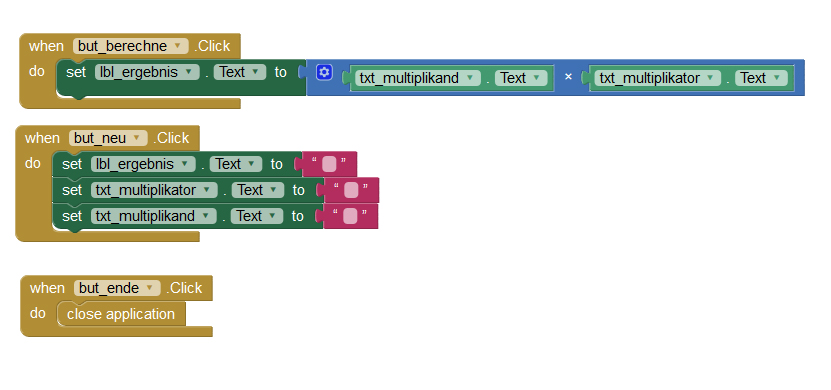
Hier ein etwas umfangreicheres Ergebnis, es wird überprüft, ob die Eingaben auch wirklich Zahlen sind (man kann alternativ auch im Designer das Optionsfeld “NumbersOnly” bei den Textboxen auswählen):

So kann eine mögliche Lösung mit Ozoblockly aussehen: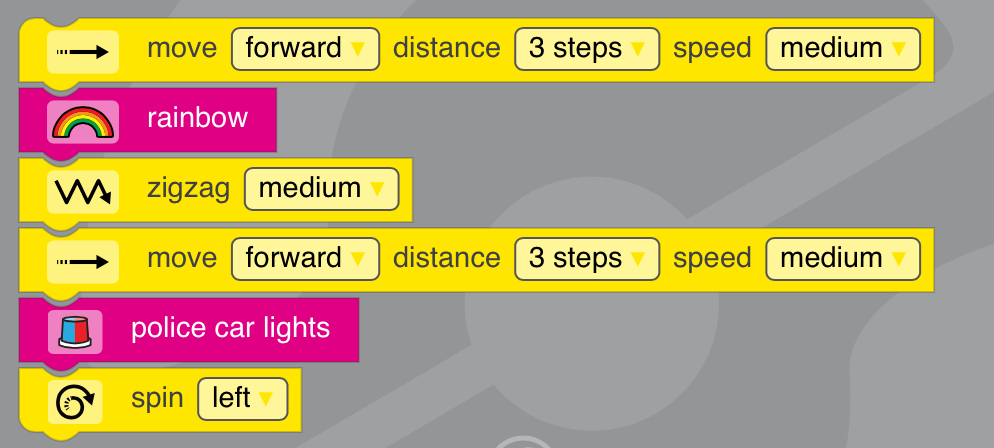
Programmiervorschlag 1:

Programmiervorschlag 2 mit Licht:

Roboter-Spion mit möglichem Antrieb:

Programmiervorschlag 1:
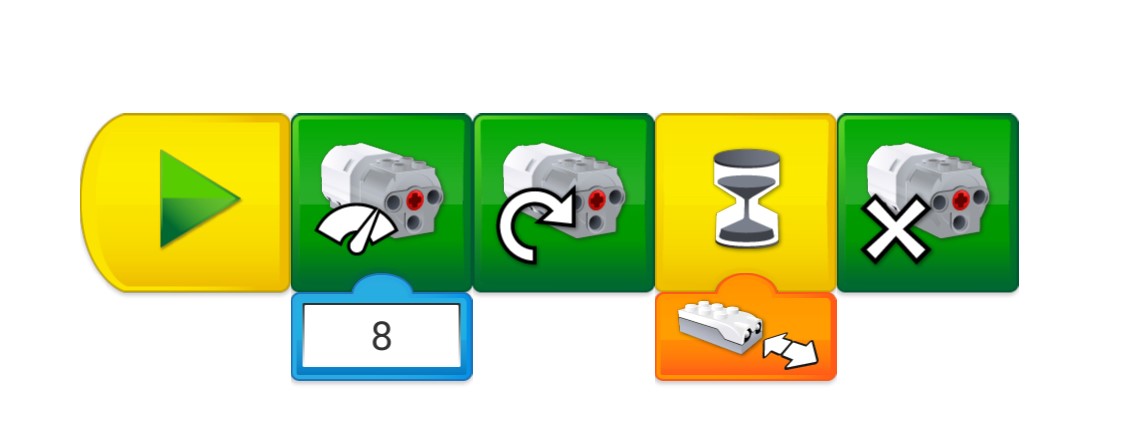
Programmiervorschlag 2 mit Ton:

Programmiervorschlag 3 mit Ton und gelbem Licht: